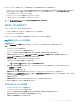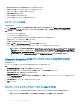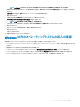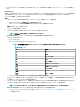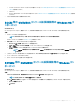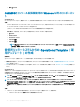Users Guide
• SCVMM での Windows オペレーティングシステムの導入については、「SCVMM 用の OMIMSSC コンソール拡張機能用の Windows コンポ
ーネント
」を参照してください。
• OMIMSSC
• Windows 以外のオペレーティングシステムの導入については、「OMIMSSC コンソール拡張機能用の Windows 以外のコンポーネント」を参照
してください。
7 プロファイルを保存するには、終了 をクリックします。
SCCM 用の OMIMSSC コンソール拡張機能用の Windows OS コ
ンポーネント
このタスクについて
サーバの Operational Template(運用テンプレート)を作成または編集しながら、Windows コンポーネントに対して次の手順を実行します。
手順
1 タスクシーケンスと導入方法を選択します。
メモ: ドロップダウンメニューには、コレクションに導入されているタスクシーケンスだけが表示されます。
タスクシーケンスについての詳細は、「タスクシーケンス」を参照してください。
2 導入方法 について、以下のいずれかのオプションを選択します。
• ネットワーク ISO で起動—指定された ISO を再起動します。
• ISO を vFlash にステージングして再起動—ISO を vFlash にダウンロードして再起動します。
• vFlash で再起動—vFlash で再起動します。ISO が vFlash にあることを確認します。
メモ: vFlash で再起動 オプションを使用するには、vFlash 上で作成されたパーティションのラベル名が ISOIMG である必要
があります。
3 (オプション)ネットワーク共有にあるイメージを使用するには、フォールバックとしてネットワーク ISO を使用 オプションを選択します。
4 LC ブートメディアイメージファイルを入力します。
5 オペレーティングシステムに必要なドライバを選択します。
SCVMM 用の OMIMSSC コンソール拡張機能用の Windows コン
ポーネント
このタスクについて
サーバの Operational Template(運用テンプレート)を作成または編集しながら、Windows コンポーネントに対して次の手順を実行します。
手順
ハイパーバイザプロファイル、資格情報プロファイル、および サーバ IP 取得先 の順に選択します。
メモ: ホスト名、および サーバ管理 NIC は常にプール値です。
サーバ IP 取得先 を 静的 として選択し、SCVMM で論理ネットワークを構成したことを確認すると、次のフィールドがプール値になります。
• コンソール論理ネットワーク
• IP サブネット
Operational Template(運用テンプレート)
39